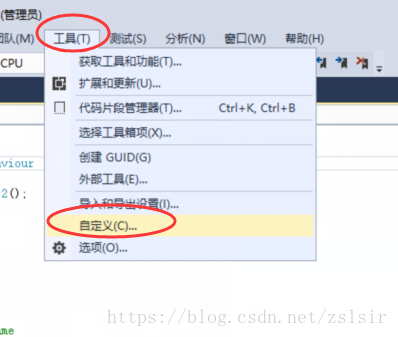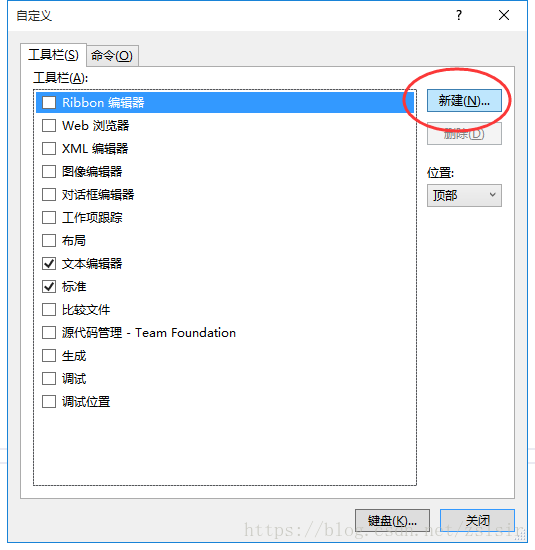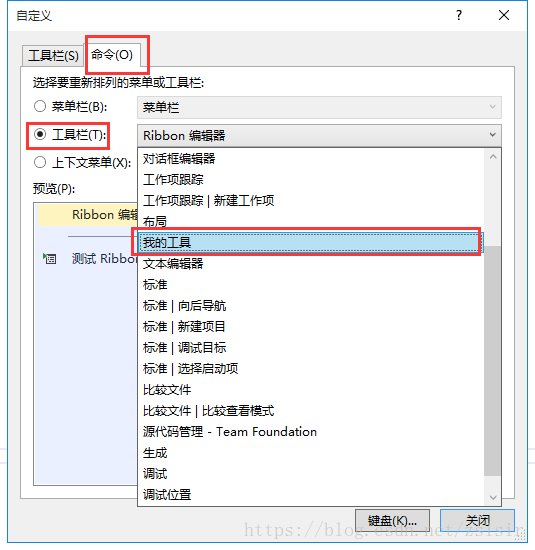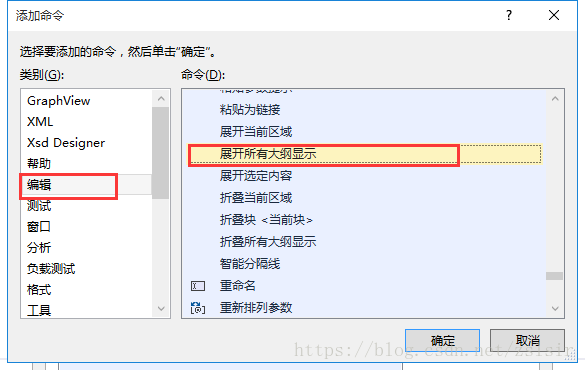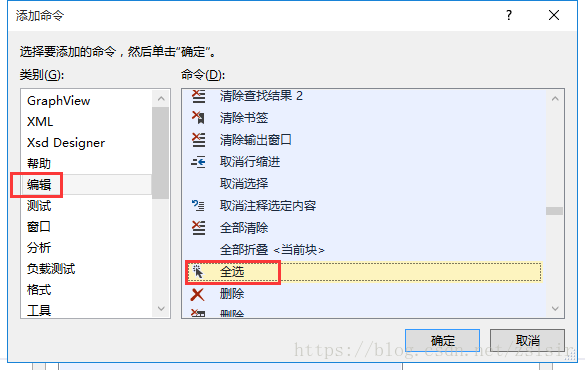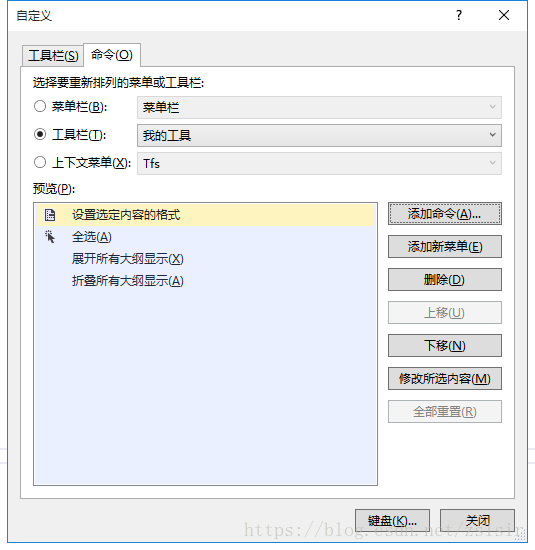版权声明:本文为博主原创文章,在注明来自csdn数字媒体工作室博客的前提下,欢迎转载。 https://blog.csdn.net/zslsir/article/details/83242711
在使用VS 2017作为unity3d的脚本外部编辑器时,总觉得有几个功能按钮没在工具栏,使用 很不方便。
例如,代码自动对齐、代码块折叠、代码段展开。于是就想到了在工具栏中加上这几个按钮。
具体操作如下:
1.选择“工具”菜单下的“自定义”对话框,如下图:
2.在弹出的对话框中选择“新建”按钮,如下图:
3.在弹出的对话框中,工具栏名称下的文本框中填写自己定义的名字,我取名为”我的工具“,大家可随意取。然后按确定。
4.点击”命令“标签,选中工具栏前面的单选按钮,在右边的下拉列表中,选择我们刚刚新的”我的工具“选项,如下图
5.点击右边的“添加命令”按钮,如下图:
6.在左边的列表当中选择编辑,在右边的 栏目中选择”折叠所有大纲显示“,如下图,然后点击确定。
7.如第6步所操作,依次加入“展开所有大纲显示”、“全选”、“设置当前选择的文本”等命令。
8.结果如下:
9.点击关闭按钮,工具栏上就出击刚刚我们自定义的工具栏,如下图所示:
这样我们就完成了我们的自定义菜单。
在编写代码的过程中,就方便地可以对代码进行自动对齐,折叠和展开代码了。